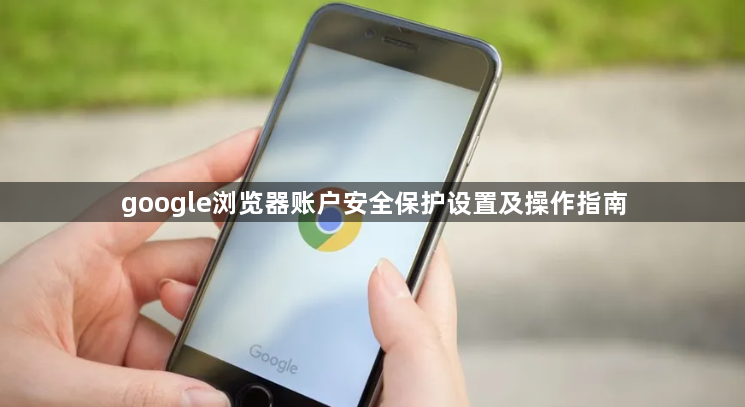
1. 启用同步功能:打开Chrome浏览器,点击右上角的三个点图标,选择“设置”。在设置页面中,找到“用户与浏览器”部分,点击“添加用户”,输入您的Google账号邮箱和密码进行登录。确保在所有需要同步的设备上都使用同一Google账号登录。
2. 开启同步功能:登录后,进入“设置”中的“同步和Google服务”选项,开启“开启同步”开关。在同步内容中,可以选择需要同步的项目,如书签、历史记录、密码等。根据个人需求勾选相应选项,然后点击“确定”保存设置。
3. 管理密码:在“设置”页面左侧菜单中,选择“自动填充”>“密码”。可在此查看已保存的密码,并对每个密码点击“删除”或“编辑”进行管理。建议定期清理不再需要的密码,以降低安全风险。
4. 检查账户恢复信息:访问“https://myaccount.google.com/”,登录后检查并更新您的账户恢复信息,包括备用邮箱和手机号码。这些信息将用于在忘记密码时验证身份。
5. 两步验证:在同一页面(https://myaccount.google.com/)中,找到“安全性”选项卡,然后设置“两步验证”。按照提示步骤添加一个手机号码,当尝试从新设备登录时,除了输入密码外,还需要输入通过短信接收到的验证码。
6. 审查应用权限:在“https://myaccount.google.com/”中的“安全性”部分,查看已授权的应用列表。对于不再使用或不熟悉的应用,应立即撤销其访问权限。
7. 定期检查活动记录:在“https://myaccount.google.com/”中的“安全性”选项卡下,可以查看最近帐户活动概览。如果发现可疑活动,请立即更改密码,并考虑启用两步验证。
8. 管理设备:在同一网站上,您可以查看已登录此Google帐户的所有设备。对于不再属于您的设备,可以选择将其从列表中移除。
9. 保持浏览器更新:确保使用的是最新版本的Chrome浏览器,旧版本可能包含已知的安全漏洞。通常,Chrome会自动更新,但也可以手动检查更新:点击右上角三个点图标 > 帮助 > 关于Google Chrome。

